Resumen
¿Quiere saber cómo recuperar calendarios, contactos, recordatorios y más archivos de su archivo de copia de seguridad de iCloud? Lea esta publicación y obtenga la mejor teoría de recuperación de iCloud.
Situación 1: "Eliminé accidentalmente algunos de mis contactos en mi iPhone, y ahora realmente necesito recuperarlos. ¿Puedo recuperar archivos perdidos de la copia de seguridad de iCloud?"
Situación 2: "Compré un nuevo iPhone hace unos días. Ahora quiero transferir todos los datos de mi antiguo iPhone 6 al nuevo iPhone 8 Plus. Tengo una copia de seguridad de todos mis datos en mi iCloud antes, entonces, ¿cómo puedo restaurar iCloud? copia de seguridad de mi viejo iPhone al nuevo".

Recuperación de iCloud
Como el servicio de almacenamiento en la nube predeterminado para iPhone, iPad y iPod, iCloud es una herramienta muy útil para lidiar con situaciones similares a las anteriores. Ya sea que desee restaurar o configurar su dispositivo iOS, o recuperar archivos iOS perdidos o eliminados, la copia de seguridad de iCloud siempre puede facilitarle la tarea.
Ahora aquí viene la pregunta: ¿Cómo restablecer el iPhone desde copia de seguridad de iCloud sin borrar los datos del iPhone? ¿Cómo recuperar datos de iOS perdidos o eliminados de la copia de seguridad de iCloud? Si también tiene una de estas preguntas sobre la recuperación de iCloud, encuentre la respuesta correcta aquí.
Perder datos en tu iPhone puede ser bastante molesto, ¿verdad? Probablemente sea en ese momento cuando te sientas afortunado de haber hecho una copia de seguridad de los datos de tu iPhone en iCloud. En este caso, podrá recuperar todos sus datos de la copia de seguridad de iCloud directamente, y todo el proceso de recuperación de iCloud requiere solo su dispositivo iOS. Ahora veamos los sencillos pasos:
Paso 1 Abra sus dispositivos iOS, toque "Configuración" > "General" > "Actualización de software".
Paso 2 Compruebe si ha realizado una copia de seguridad de sus datos en iCloud.
Para dispositivo iOS 9 o iOS 8: Vaya a "Configuración" > "iCloud" > "Almacenamiento" > "Administrar almacenamiento", luego toque un dispositivo que se encuentra en "Copias de seguridad".
Para dispositivo iOS 7: Vaya a "Configuración" > "iCloud" > "Almacenamiento y copia de seguridad" > "Administrar almacenamiento", luego toque un dispositivo que aparece en "Copias de seguridad".
Paso 3 Vaya a "Configuración" > "General" > "Restablecer", luego toque "Borrar todo el contenido y la configuración".
Paso 4 Siga la guía del Asistente de configuración para configurar su iPhone.
Paso 5 Cuando aparezca la "Pantalla de aplicaciones y datos", seleccione la opción "Restaurar desde la copia de seguridad de iCloud" e inicie sesión en su cuenta de iCloud para restaurar la copia de seguridad que necesita.

Recuperación de iCloud: cómo recuperar datos perdidos/eliminados de la copia de seguridad de iCloud
Note
Como puede ver, el proceso de recuperación de iCloud en los pasos anteriores necesita que elimine todos los datos en su iPhone al principio, lo que significa que si hay datos en su iPhone que no están incluidos en la copia de seguridad, los perderá. ¿Quiere recuperar datos de iPhone desde la copia de seguridad de iCloud sin reiniciar? Pruebe el método a continuación.
Le mostramos cómo restaurar la copia de seguridad de iCloud después de la configuración. Esta es también la mejor manera de restaurar la copia de seguridad de iCloud desde su antiguo iPhone y transferir contenido al nuevo dispositivo.
Pero debe saber que esto borrará todos los datos en su dispositivo. Si solo ha perdido algunos contactos, eventos de calendario o mensajes de texto en su iPhone, habrá una mejor manera de recuperar iPhone iCloud sin pérdida de datos.
Ahora puede que se pregunte: ¿cómo puedo recuperar archivos perdidos o eliminados de la copia de seguridad de iCloud sin pérdida de datos?
Una herramienta profesional de recuperación de datos de iCloud podría brindarle una gran ayuda.
Aiseesoft Recuperación de datos de iCloud es una herramienta avanzada de recuperación de datos que le permite recuperar sus fotos, mensajes, contactos perdidos, así como datos de aplicaciones como conversaciones de WhatsApp, iPhoto, Instagram, etc. Sus características clave incluyen:
Ahora descargue gratis este programa de recuperación de datos de iCloud en su PC o Mac, y siga los pasos a continuación para aprender cómo recuperar selectivamente datos perdidos o eliminados de la copia de seguridad de iCloud sin pérdida de datos.
Paso 1 Ejecute la recuperación de datos de iCloud
Abra iCloud Data Recovery en su computadora, elija la función "iPhone Data Recovery" en la interfaz principal. Luego verá tres modos en la lista de la izquierda. Seleccione "Recuperar del archivo de copia de seguridad de iCloud" y verá la pantalla que se muestra a continuación.
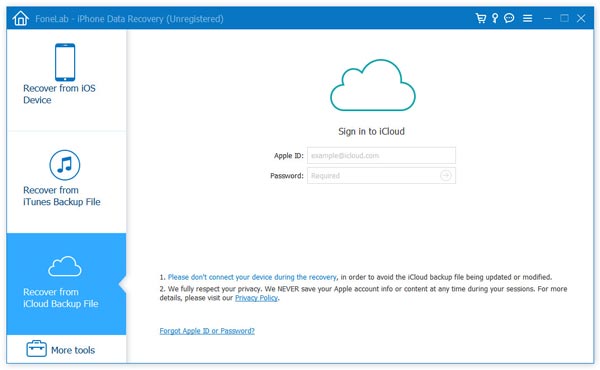
Recuperación de datos de iCloud: abre Recuperación de datos de iPhone
Paso 2 Escanear copia de seguridad de iCloud
Siga las instrucciones para iniciar sesión en iCloud con ID y contraseña de Apple. Después de iniciar sesión en iCloud, todos los archivos de respaldo de iCloud se mostrarán con el nombre, los últimos datos de respaldo y la cuenta de iCloud. Seleccione un archivo de respaldo de iCloud de la lista y luego haga clic en el botón "Descargar" para escanear el respaldo de iCloud.
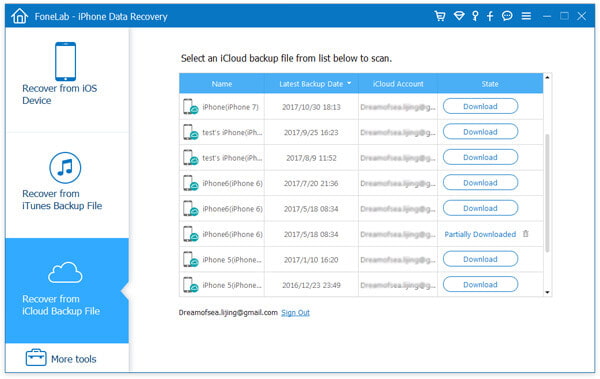
Recuperación de iCloud - Escanea la copia de seguridad de iCloud
Paso 3 Ver el archivo eliminado en la copia de seguridad de iCloud
Después del proceso de escaneo, todos los archivos del iPhone se enumerarán en diferentes categorías a la izquierda, incluidos medios, mensajes, historial de llamadas, notas, calendarios, fotos, etc. Puede obtener una vista previa de cualquier archivo en la pantalla principal.
Para su comodidad, los eliminados se marcarán en rojo mientras que los existentes en negro. También puede activar "Mostrar solo los elementos eliminados" para ver solo los archivos de iOS eliminados.
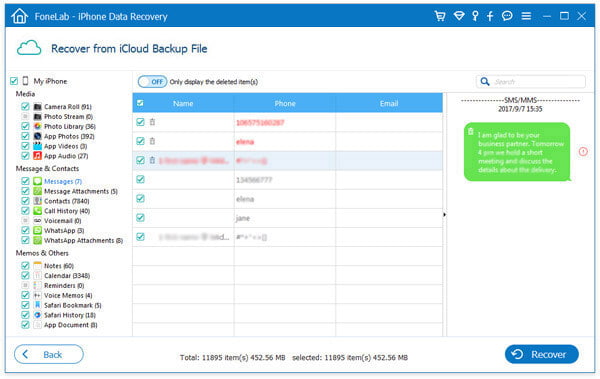
Recuperación de datos de iCloud: vea y recupere archivos eliminados de iCloud
Paso 4 Recuperar archivos borrados
Seleccione todos los archivos eliminados que desea recuperar, luego haga clic en el botón "Recuperar". Confirme la ruta en la que desea guardar los textos, luego todos los archivos se recuperarán de la copia de seguridad de iCloud en el disco local, puede verificarlos cuando lo desee.
Súper fácil, ¿verdad?
Siempre que nunca antes haya realizado una copia de seguridad de iCloud, esta herramienta de recuperación de datos de iPhone también puede ser de gran utilidad, ya que puede usar otros dos modos dos para recuperar datos de iOS desde la copia de seguridad de iTunes o desde el dispositivo iOS directamente.